
Taula de continguts:
- Autora John Day [email protected].
- Public 2024-01-30 08:12.
- Última modificació 2025-01-23 14:37.



En aquest instructiu us mostro com he creat un teclat amb bateria per habilitar i desactivar l'alarma de casa. En el futur penso fer-ne un de millorat que inclogui un lector RFID i que no funcioni amb bateria. També tinc previst llegir un teclat mitjançant un xip I2C, ja que la meva configuració actual utilitzava la majoria dels pins GPIO exposats del meu mòdul ESP8266 (ESP12F).
El recinte està imprès en 3D. Té un interruptor d’encesa / apagat i un LED indicador WS2812b. Es comunica mitjançant MQTT i té una interfície web per visualitzar l’estat i actualitzar el firmware
Subministraments
Vaig comprar els meus components a Aliexpress
Teclat de 16 tecles: enllaç
Mòdul ESP12F: enllaç
Bateria LiPo: enllaç
Pogo pins per penjar: enllaç
tauler informatiu per a la càrrega: enllaç
Pas 1: Com funciona el teclat d'alarma: programari
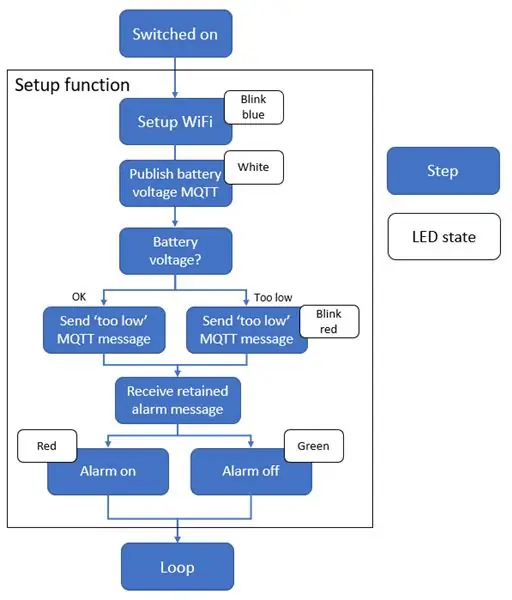
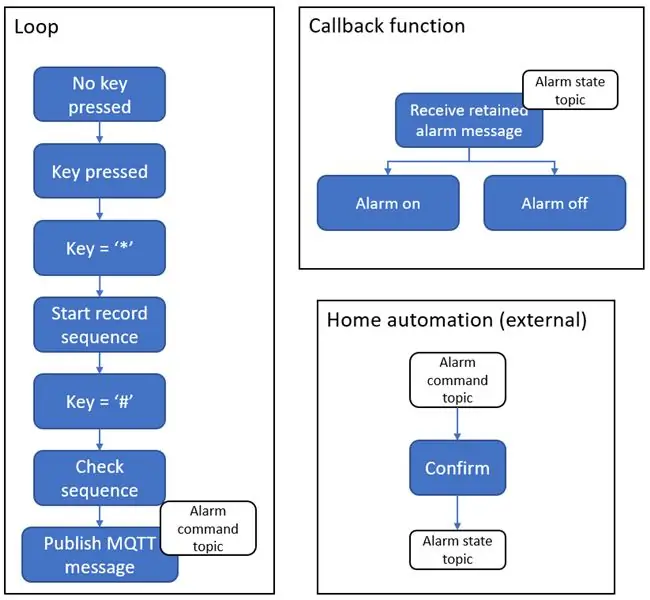
El codi es publica al meu Github.
Als fluxos adjunts s’explica el programa.
La gravació de la seqüència de tecles comença prement la tecla '*' i finalitza prement la tecla '#'. Si s'introdueix la seqüència de tecles predefinides correcta, l'alarma s'activa o es desactiva.
El teclat d'alarma es comunica mitjançant MQTT amb el meu sistema domòtic que executa Openhab. El teclat d'alarma està subscrit al tema MQTT "estat d'alarma" i es publica al tema "ordre d'alarma".
Si la meva domòtica rep bé l'ordre ON al tema "command command alarm", activarà l'alarma i ho confirmarà al "tema d'estat d'alarma". D'aquesta manera estic segur que l'ordre d'alarma es rep i es processa bé.
Els missatges sobre el "tema d'estat d'alarma" es conserven. Per tant, si torneu a apagar el teclat d'alarma alimentat per bateria i torneu a engegar-lo, veureu l'estat d'alarma mitjançant el LED indicador quan es torni a connectar a l'agent MQTT.
Pas 2: penjar el codi


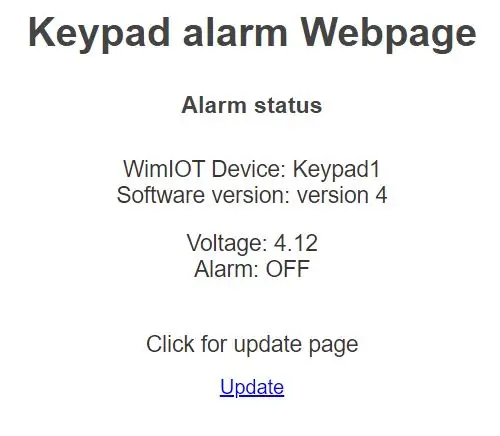
El codi es programa i es penja mitjançant Arduino IDE.
Vaig preparar un tauler ESP Breakout amb pins de pogo, de manera que pogués pujar el codi fàcilment al mòdul ESP-12F, veure les imatges adjuntes. Simplement utilitzeu un programador FTDI configurat a 3,3 V connectat a:
- Mòdul FTDI a ESP
- 3.3V a VCC i EN
- GND a GND, GPIO15 i GPIO0 (per configurar l'ESP8266 en mode flash)
- RX a TX
- De TX a RX
Un cop el dispositiu estigui encès i connectat a la vostra xarxa WiFi, podeu connectar-vos a la seva adreça IP i veure l'alarma i l'estat de la bateria a la interfície web i actualitzar el codi OTA carregant el fitxer.bin mitjançant
Pas 3: el maquinari
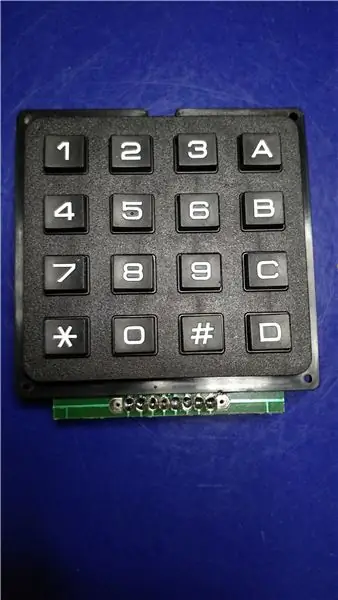


El maquinari és bastant senzill. Vegeu els comentaris a les imatges adjuntes. Prefereixo fer servir capçaleres femenines per muntar i desmuntar fàcilment el dispositiu per depurar-lo i actualitzar-lo.
- El dispositiu funciona amb una bateria LiPo (carregada externament).
- Mitjançant un interruptor lliscant, l'alimentació es condueix a un regulador de voltatge per obtenir 3,3 V a VCC de l'ESP8266, mitjançant taps.
- La tensió de la bateria també s’alimenta a l’ADC de l’ESP8266 mitjançant un divisor de tensió (20k i 68k).
- Els 8 pins del teclat estan connectats a 8 pins de l’ESP8266
- El LED indicador WS2812b està connectat a la bateria, GND i GPIO15 de l’ESP8266.
Si voleu un esquema del circuit electrònic, feu-m'ho saber als comentaris.
Pas 4: Muntatge



Els fitxers STL del cas es publiquen al meu Thingiverse.
La funda es pot obrir fàcilment per carregar la bateria.
La bateria està enganxada a la part posterior del teclat. L'interruptor corredís i el LED estan enganxats a la caixa.
Mitjançant els passadors de capçalera es connecten els components.
Recomanat:
Teclat HotKeys amb perfils personalitzats: 14 passos (amb imatges)

Teclat HotKeys amb perfils personalitzats: espero que ho faci bé enmig d'aquesta pandèmia. Estar segur. Sigues fort. # COVID19 Com a dissenyador industrial, he d’accedir a més de 7 a 8 programes que inclouen Solidworks, Photoshop, Illustrator, Keyshot, Indesign, etc. diàriament i sí, pocs g
Calculadora Arduino amb teclat 4X4: 4 passos (amb imatges)

Calculadora Arduino amb teclat 4X4: en aquest tutorial construirem la nostra pròpia calculadora amb Arduino. Els valors es poden enviar mitjançant un teclat (teclat 4 × 4) i el resultat es pot visualitzar en una pantalla LCD. Aquesta calculadora podria realitzar operacions senzilles com Suma, Resta, Multiplicat
Interfície de teclat amb 8051 i visualització de números de teclat en 7 segments: 4 passos (amb imatges)

Interfície de teclat amb 8051 i visualització de números de teclat en 7 segments: en aquest tutorial us explicaré com podem interfície de teclat amb 8051 i mostrar números de teclat en pantalla de 7 segments
Teclat Das ràpid i brut (teclat en blanc): 3 passos

Teclat Das ràpid i brut (teclat en blanc): un teclat Das és el nom del teclat més popular sense inscripcions a les tecles (teclat en blanc). El teclat Das es ven per 89,95 dòlars. Aquest instructiu us guiarà tot i fer-ne un amb qualsevol teclat antic que tingueu al voltant
Neteja del teclat d'alumini Apple o qualsevol altre teclat suau: 5 passos

Neteja del teclat d'alumini Apple … o qualsevol altre teclat suau: tan net com tu o jo intentem mantenir els nostres teclats d'alumini Apple, es tornen bruts al cap d'un any més o menys. Aquesta instrucció us ajudarà a netejar-la. Vés amb compte, perquè no sóc responsable si el teu teclat es trenca mentre fas això … SUCKS F
